修图匠“ Photoshop制作光盘封面[图]”Photoshop图文教程内容:
Photoshop制作光盘封面先看效果图


 光盘1.jpg (62.78 KB)
光盘1.jpg (62.78 KB)
2007-7-10 21:17
1、新建一个文件500*500像素。

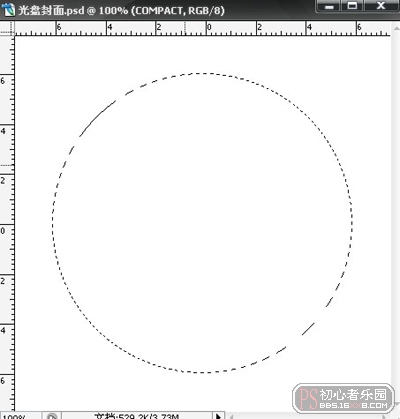
 光盘2.jpg (44.69 KB)
光盘2.jpg (44.69 KB)
2007-7-10 21:17
2、用椭圆选框工具画一个正圆然后Ctrl J

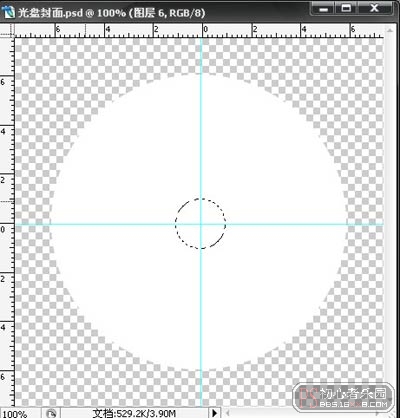
 光盘3.jpg (81.71 KB)
光盘3.jpg (81.71 KB)
2007-7-10 21:17
3、然后再圆的中心画一个同心圆

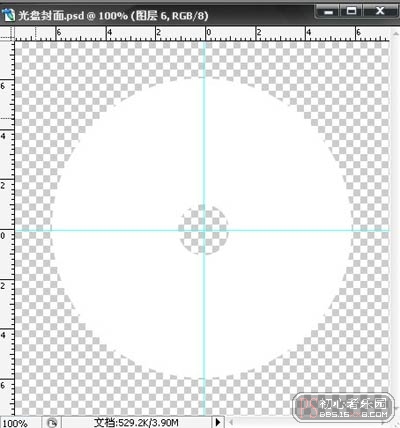
 光盘4.jpg (81.45 KB)
光盘4.jpg (81.45 KB)
2007-7-10 21:17
4、不要取消选区按Delete键删除

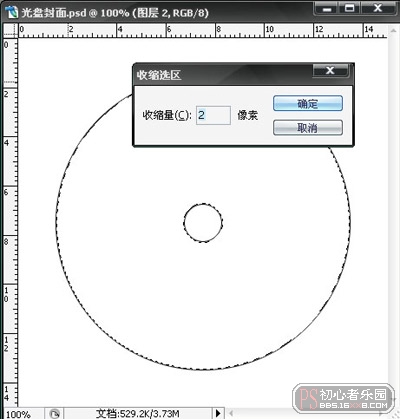
 光盘5.jpg (59.65 KB)
光盘5.jpg (59.65 KB)
2007-7-10 21:17
5、重新将图层1再如选区,并在选择菜单中选择修改收缩,值为2

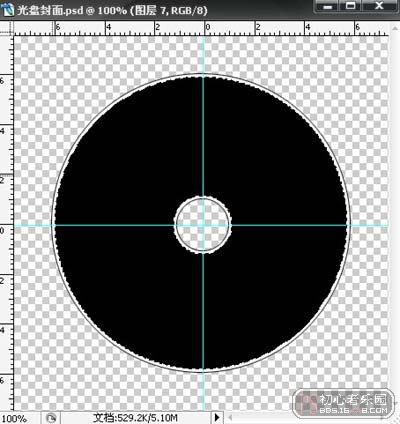
 光盘6.jpg (89.7 KB)
光盘6.jpg (89.7 KB)
2007-7-10 21:17
6、按Ctrl J键生成图层2并填充黑色

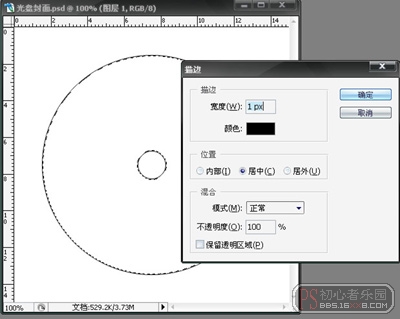
 光盘7.jpg (50.56 KB)
光盘7.jpg (50.56 KB)
2007-7-10 21:17
7、将图形再如选区,描边像素1


 光盘8.jpg (105.26 KB)
光盘8.jpg (105.26 KB)
2007-7-10 21:17
8、打开一幅图片将其放入光盘封面这个文件中,置于图层顶层,利用剪切组即可完成


 光盘9.jpg (73.68 KB)
光盘9.jpg (73.68 KB)
2007-7-10 21:17
[ 本帖最后由 yingxin 于 2007-7-10 23:53 编辑 ]
